Frequently Asked Question
Phonalisa CTI Client
Last Updated 6 years ago
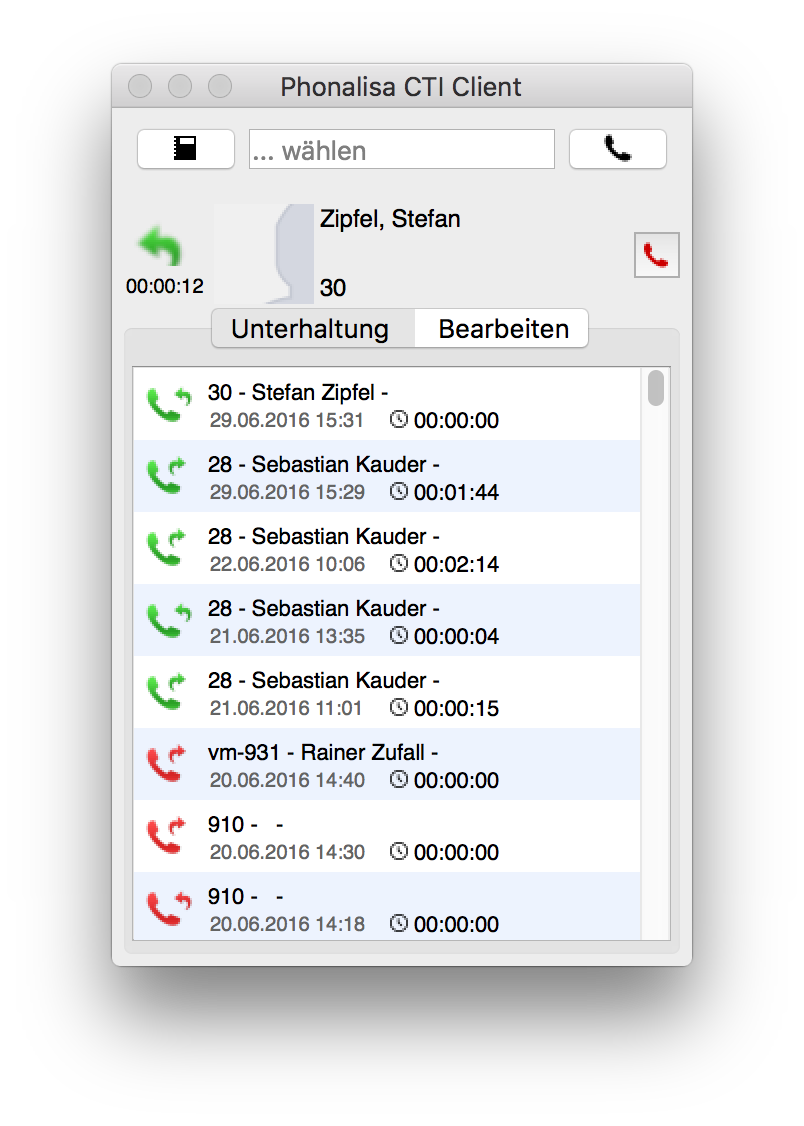
Die Anrufliste
- Wählfeld zur Nummerneingabe
- die Rufnummern werden sofort korrekt kanonisiert, d.h. auch Nummern die Sie mit +43… eingeben werden umgewandelt und gewählt
- bei gerade aktivem Gespräch wird der Name, die Rufnummer, ein Bild (falls vorhanden), die Dauer des Telefonates und der Status (eingehend/ausgehend) angezeigt
- der Auflegen-Button trennt sofort das Gespräch
- per Click auf einen Eintrag in der Liste – wird die Nummer sofort gewählt
Die Hotkey-Funktion zum Wählen
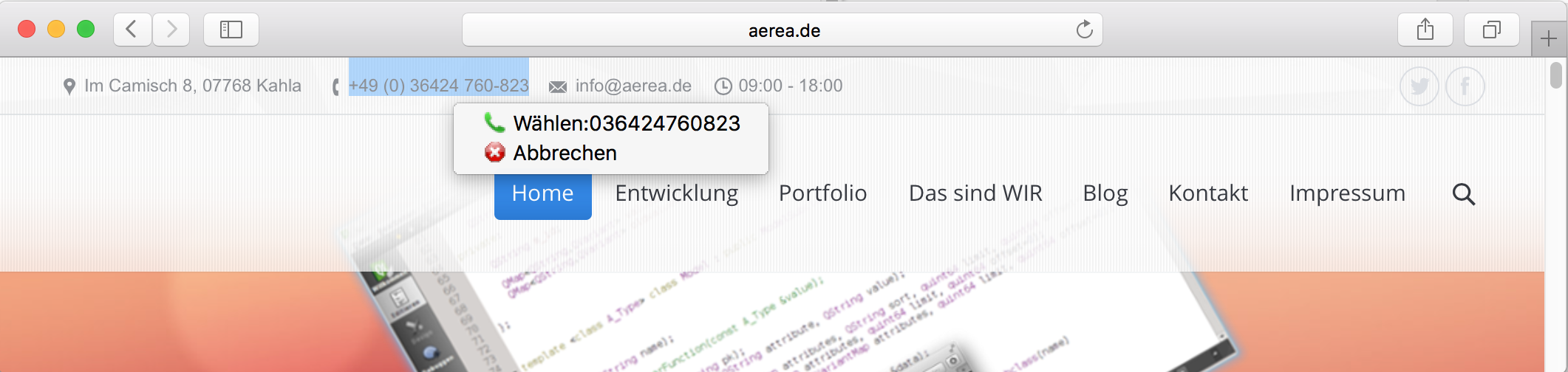
Wählen Sie Rufnummern per Hotkey (Tastenkürzel), zum Beispiel:
- aus einer E-Mail
- direkt von einer Webseite
- aus Ihrem CRM-System
Sie können schnell und einfach direkt einen Anruf aufbauen, ohne das Programm wechseln zu müssen, indem Sie die Rufnummer markieren, das Tastenkürzel drücken und schon klingelt Ihr Telefon. Per hinterlegtem Script kann der Call auch direkt aufgebaut werden, z.B. bei Call Center Agenten oder Kollegen die ein Headset verwenden.
Feature Code für die Hotkey-Funktion: ALT + F1
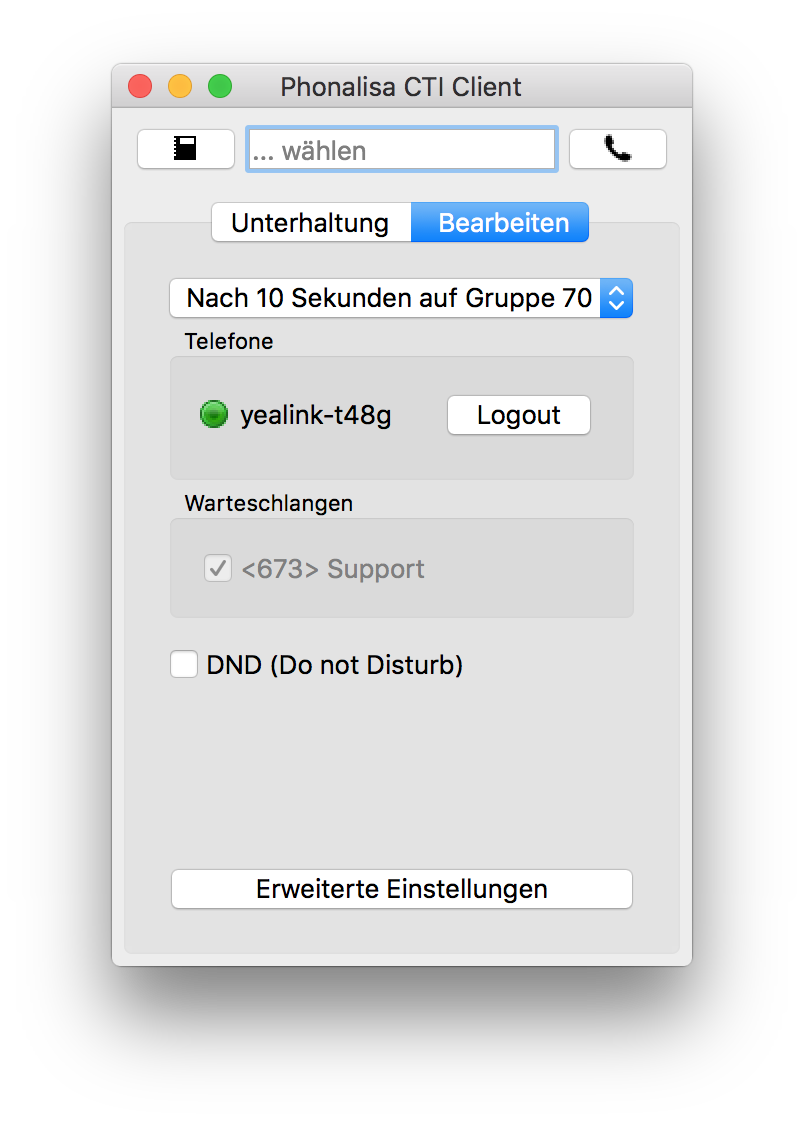
Die Zusatzeinstellungen
- Ihre Rufumleitung können Sie hier schnell und einfach ändern.
- Alle Rufumleitungen, die auf der Phonalisa Weboberfläche bei Ihrem Benutzer hinterlegt sind, werden hier angezeigt.
- Warteschlangen-Agenten können Sie ebenfalls schnell aus- und einloggen – vorausgesetzt sie sind keine statischen Agenten.
- Sie können Ihr Telefon ein- und ausloggen
- Den DND-Status können Sie auch aktivieren und deaktivieren
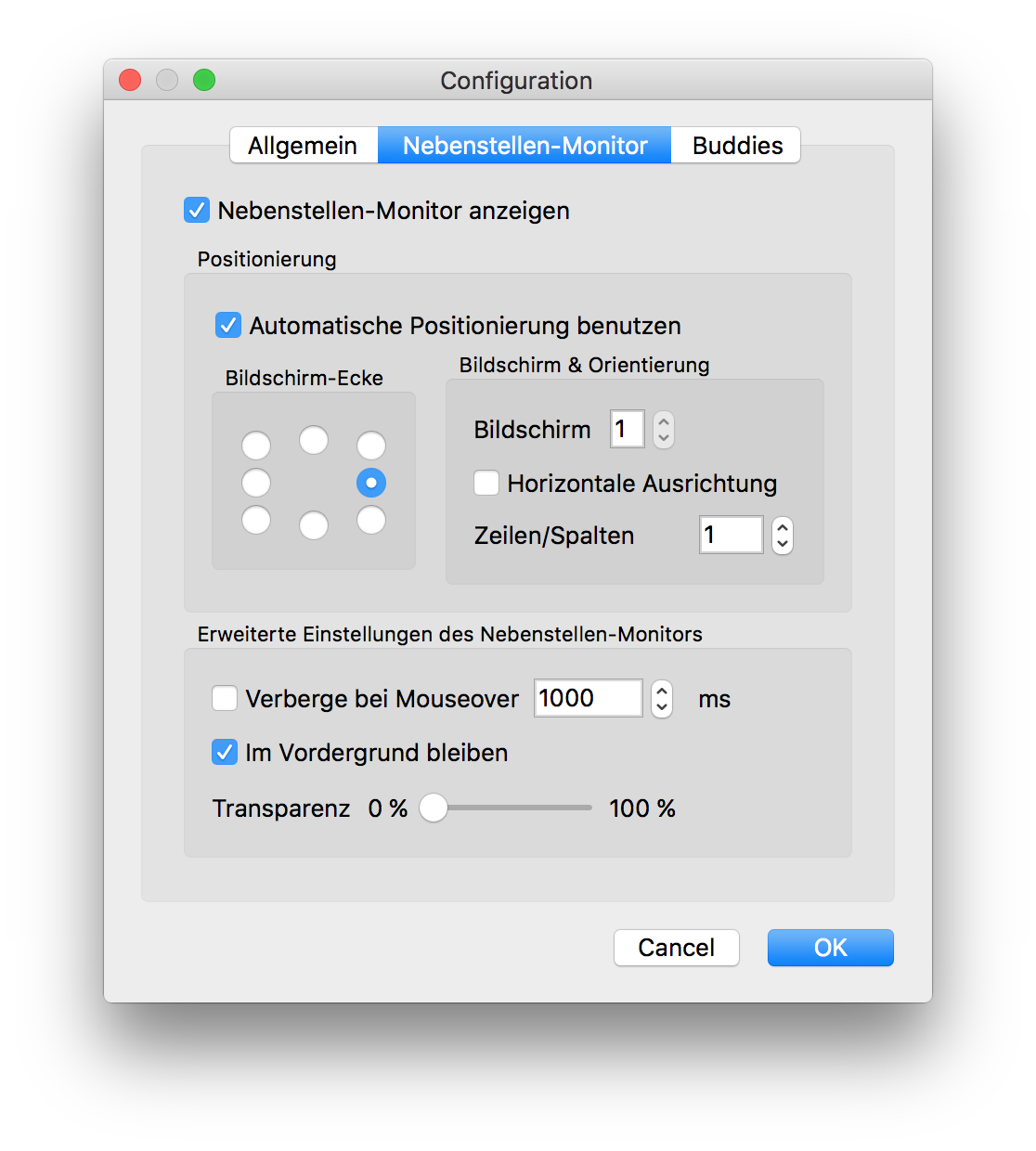
Der Nebenstellenmonitor
- Sie können den Nebenstellenmonitor verbergen oder anzeigen lassen
- Die Positionierung auf dem Bildschirm lässt sich vielseitig verändern
- Sollten Sie mehr als einen Bildschirm verwenden, ist auch eine Darstellung auf Ihrem 2. oder 3. Monitor möglich
- Der Nebenstellenmonitor lässt horizontal oder vertikal anzeigen und auch die Anzahl der angezeigten Zeilen/Spalten lässt sich variieren
- Wenn Sie mit der Maus über den Nebenstellenmonitor gehen, so können Sie Ihn für eine bestimmte Zeit (in mms) verbergen, um sich auch Inhalte dahinter anzeigen zu lassen
- Auch eine permanente Anzeige ist möglich, dabei bleibt der Nebenstellenmonitor immer im Vordergrund
- Auch die Transparenz lässt sich beeinflussen
- Im Reiter „Buddies“ können Sie die Nebenstellen auswählen, die für Sie für die Anzeige im Nebenstellenmonitor relevant sind
Nebenstellenmonitor mit Präsenzstatus der Mitarbeiter
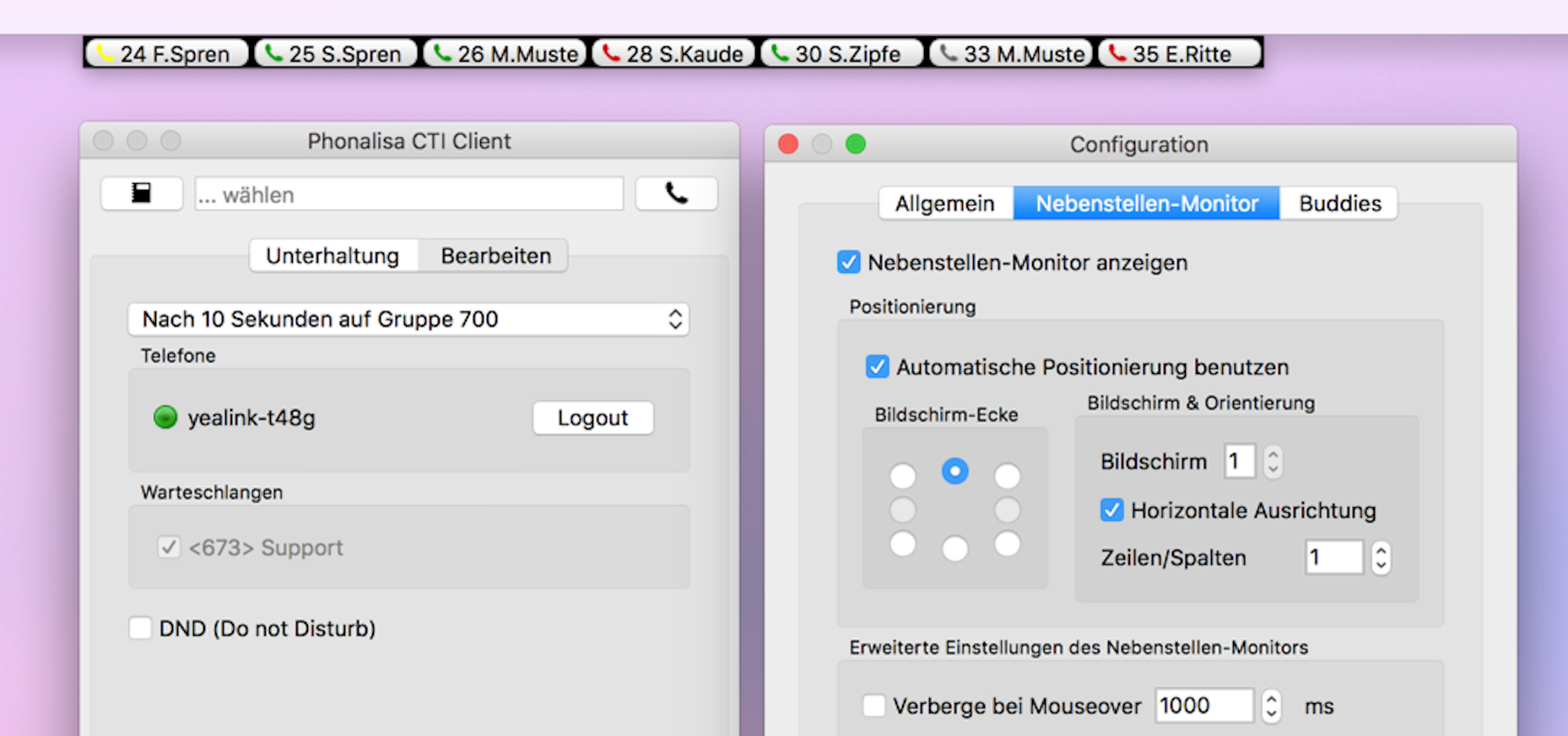
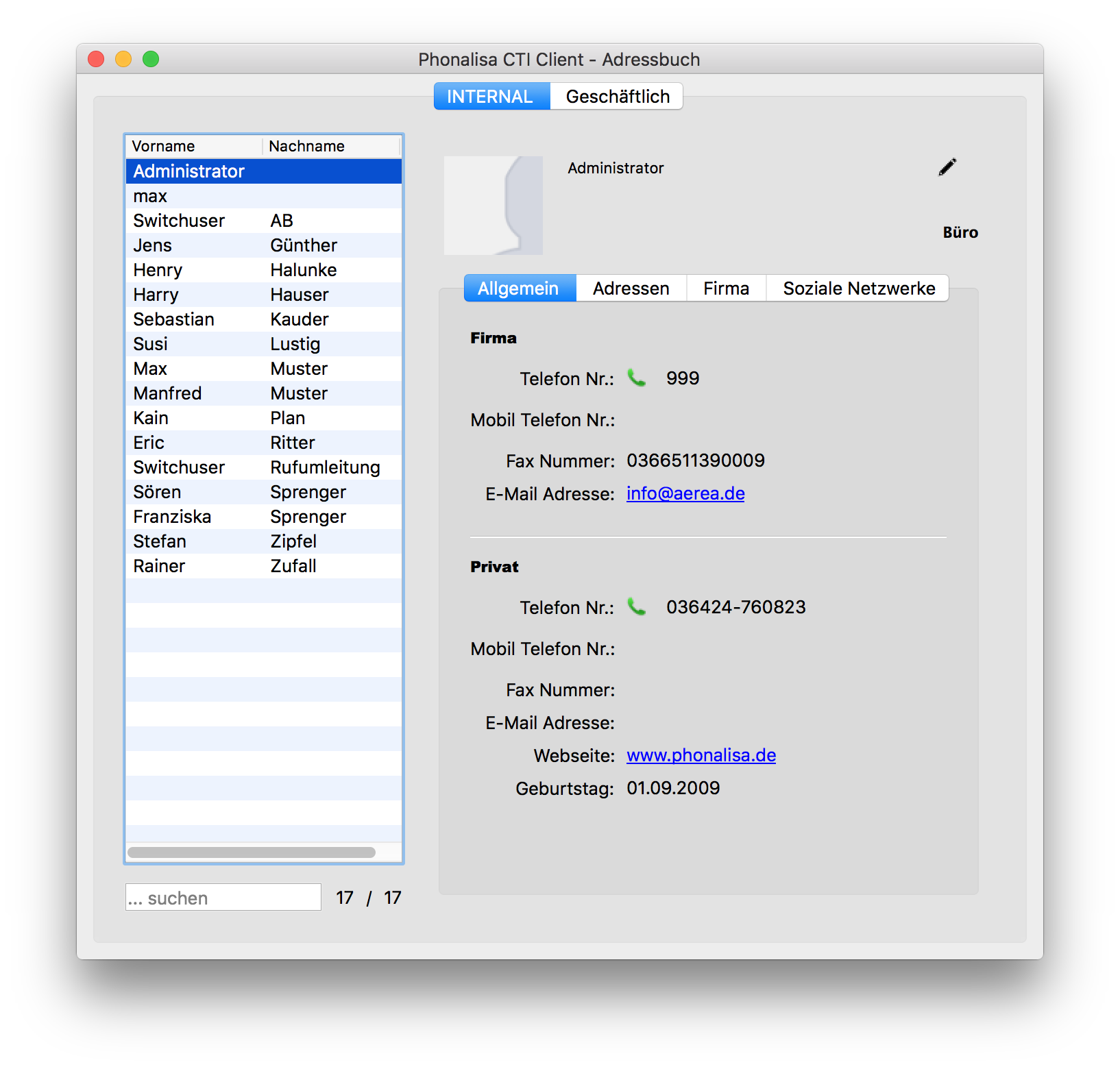
Die Adressbücher
- Im CTI-Client können Sie Ihre Adressbücher von der Phonalisa Weboberfläche nahtlos weiterverwenden
- Änderungen und Erweiterungen des Adressbuches, die Sie im CTI-Client vornehmen, werden sofort auch auf der Weboberfläche übernommen
- Rufnummern können per Click2Dial gewählt werden
- E-Mails können per Click2Mail direkt an den Kontakt versendet werden
- Links können ebenfalls per Klick sofort im Browser angezeigt werden
- Die Lese- und Schreibrechte betreffen die Anzeige der Adressbücher im CTI-Client ebenso wie auf der Weboberfläche, siehe auch Gruppen-und Berechtigungssystem